是不是经常遇到这样的难题:需要在多个Excel表格中查找同一批员工的工资数据,却因为数据分散在不同子表而束手无策?别担心,表姐教你一招,用VLOOKUP搭配VSTACK,轻松实现跨多表查找匹配,让你的工作效率飙升!
表姐整理了《Excel七天从入门到精通》,首先关注,然后私信【教程】即可领取!↑↑↑
一、传统VLOOKUP函数局限性
传统上,我们可能会想到:使用VLOOKUP函数在每个子表中,逐一查找匹配数据。

比如,先在第一个表中输入公式:
=VLOOKUP(A2,'1组'!A:B,2,0)

这里A2是我们要查找的员工姓名,'1组'!A:B是查找范围,2表示返回第二列的工资数据,0表示精确匹配。

如果第一个表中没有找到,就需要在外层嵌套IFNA函数,再到第二个表中查找,公式变成:
=IFNA(VLOOKUP(A2,'1组'!A:B,2,0),VLOOKUP(A2,'2组'!A:B,2,0))

这样的操作,如果子表数量少还好说,但一旦子表数量增多,公式就会变得异常复杂,不仅难以编写,还容易出错。

想象一下,如果有十个、二十个子表,这样的公式简直让人望而生畏!
二、新函数VSTACK横空出世
由上可知,VLOOKUP嵌套实在是太繁琐了!幸运的是,Excel新版本中引入了VSTACK函数,它就像是一个数据拼接大师,能够将多个数据区域纵向拼接起来。比VLOOKUP好用10倍!

比如,我们有两个数据区域A1:B3和D1:E2,这时候,只需输入VSTACK函数:↓
=VSTACK(A1:B3,D1:E2)

VSTACK就能将它们拼接成一个新的数据区域。这个功能对于跨多表查找匹配来说,简直是天赐良机!

我们可以利用VSTACK函数,将所有子表中的数据拼接成一个大的数据区域,然后再用VLOOKUP函数在这个大区域中查找匹配,这样就避免了在每个子表中逐一查找的繁琐过程。
三、VLOOKUP+VSTACK的完美结合
具体操作时,我们可以先选中第一个子表,按住SHIFT键,再选中最后一个子表,这样就选择了所有的子表。然后,框选这些子表中的数据区域,输入公式:
=VSTACK('1组:4组'!A1:B6)
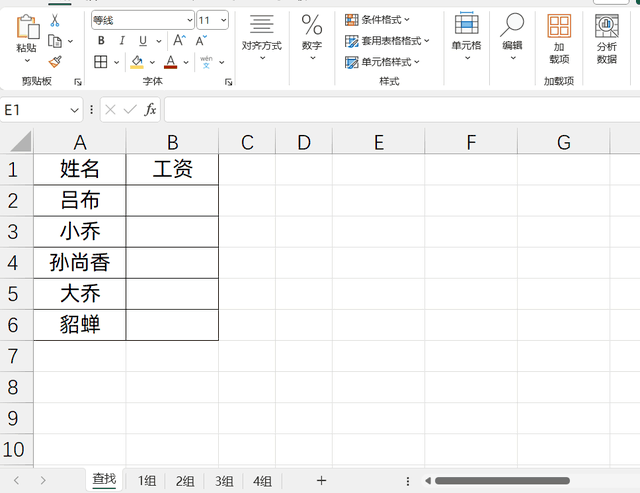
这里假设我们有四个子表,每个子表的数据区域都是A1:B6。按下回车键,就能看到所有子表的数据被拼接成了一个大的数据区域。
接下来,我们就可以在这个拼接好的大区域中使用VLOOKUP函数进行查找匹配了。输入公式:
=VLOOKUP(A2,VSTACK('1组:4组'!$A$1:$B$60000),2,0)

这里A2是我们要查找的员工姓名,VSTACK('1组:4组'!$A$1:$B$60000)是拼接好的大区域,2表示返回第二列的工资数据,0表示精确匹配。注意,为了确保查找范围足够大,我们可以适当扩大数据区域,比如将B6改成B60000,这样即使子表中有新增数据,也不会影响查找匹配的结果。
知识扩展:VSTACK的更多应用
VSTACK函数的用途远不止于此,它还可以与其他函数结合使用,实现更复杂的数据处理任务。比如,我们可以利用VSTACK函数将多个表格中的数据合并到一个表格中,方便进行统一的分析和处理。此外,VSTACK函数还可以与HSTACK函数(横向拼接)结合使用,实现数据的二维拼接,满足更多样化的数据处理需求。
在实际工作中,掌握这些高效的数据处理技巧,能够让我们在面对海量数据时更加从容不迫。无论是跨多表查找匹配,还是数据合并与分析,都能游刃有余地应对。因此,建议大家多花些时间学习和实践这些技巧,不断提升自己的数据处理能力。
总结
VLOOKUP搭配VSTACK,无疑是Excel数据处理中的一对黄金搭档。它们结合使用,能够轻松实现跨多表查找匹配,大大提高工作效率。通过VSTACK函数,我们可以将多个子表中的数据拼接成一个大的数据区域,避免了在每个子表中逐一查找的繁琐过程。而VLOOKUP函数则能在这个大区域中快速准确地找到我们需要的匹配项。这种组合方法不仅简单易行,而且效果显著,是Excel数据处理中不可或缺的高效技巧。#优质图文扶持计划#
猛戳表姐头像:观看我的直播,学习更多干货内容!↓↓↓


